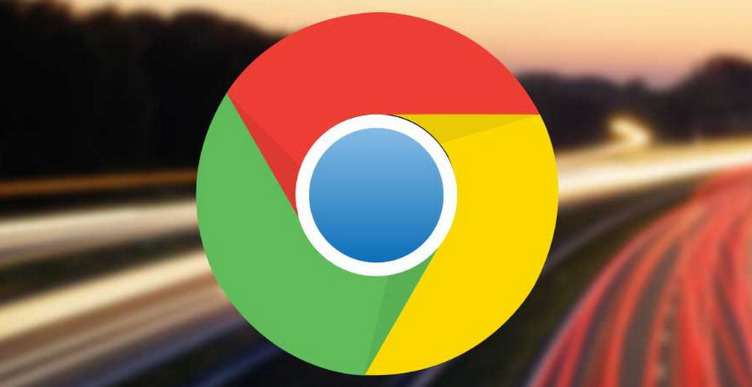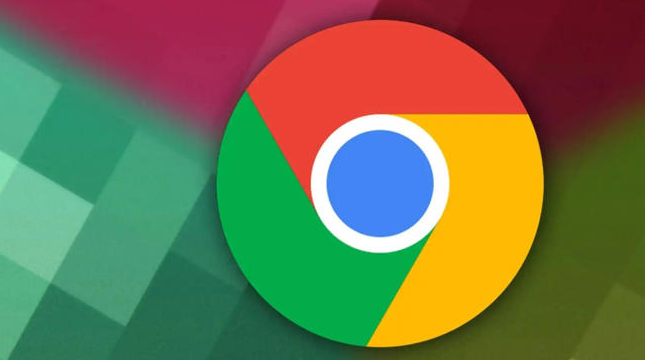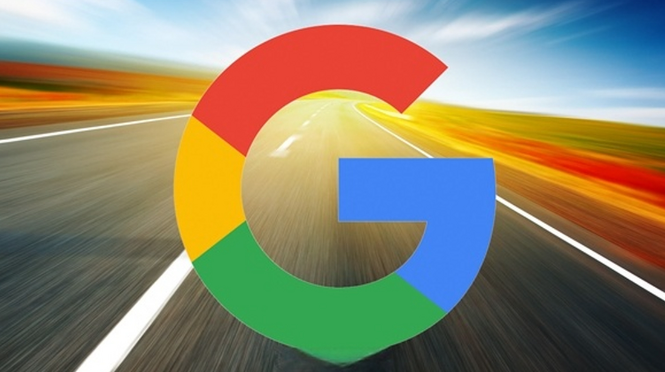谷歌浏览器如何手动调整页面字体与间距
时间:2025-06-11
来源:谷歌浏览器官网
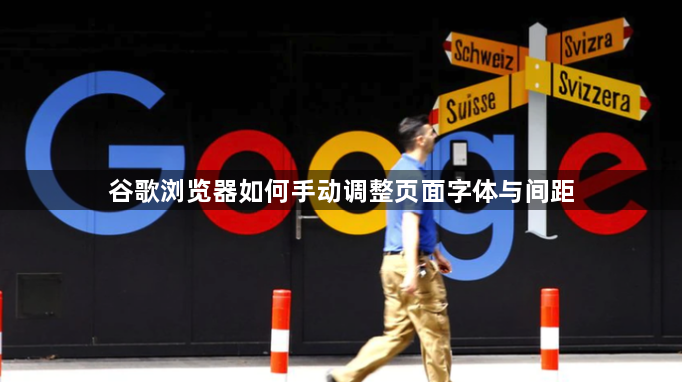
一、调整字体大小
1. 通过浏览器设置:打开谷歌浏览器,点击右上角的三个点(菜单按钮),选择“设置”。在设置页面中,向下滚动找到“外观”部分。在这里,可以通过拖动“文字大小”滑块来调整页面字体的大小,也可以点击“自定义字体”选项,在弹出的窗口中分别设置标准字体和无衬线字体的大小。
2. 使用快捷键:在Windows系统中,按下`Ctrl+加号`可以放大页面字体,按下`Ctrl+减号`可以缩小页面字体;在Mac系统中,按下`Command+加号`可以放大页面字体,按下`Command+减号`可以缩小页面字体。
3. 修改网页代码(适用于有一定技术基础的用户):按`F12`键打开开发者工具,在“Elements”(元素)面板中找到要修改字体大小的元素的标签,如body标签等。在标签上添加`style`属性,然后设置`font-size`的值,例如`style="font-size:16px;"`,其中`16px`可以根据需要自行调整。
二、调整字体类型
1. 通过浏览器设置:在谷歌浏览器的设置页面中,找到“外观”部分的“自定义字体”选项。点击“标准字体”或“无衬线字体”右侧的下拉箭头,从列表中选择喜欢的字体。如果有特殊需求,还可以点击“等宽字体”或“UI字体”旁边的下拉箭头进行选择。
2. 安装字体插件:在Chrome网上应用店中搜索并安装字体管理插件,如“Font Changer”等。安装完成后,在插件的设置页面中可以选择已安装的字体或上传自定义字体,然后将其应用到网页中。
三、调整字符间距和行距
1. 通过CSS样式表(适用于有一定技术基础的用户):按`F12`键打开开发者工具,在“Elements”(元素)面板中找到要修改间距的元素的标签,如p标签等。在标签上添加`style`属性,然后设置`letter-spacing`(字符间距)和`line-height`(行距)的值,例如`style="letter-spacing:2px;line-height:1.5;"`,其中`2px`和`1.5`可以根据需要自行调整。
2. 使用浏览器扩展程序:在Chrome网上应用店中搜索并安装相关的样式调整扩展程序,如“Stylus”等。安装完成后,根据扩展程序的使用说明,编写或导入相应的CSS样式规则来调整字符间距和行距。